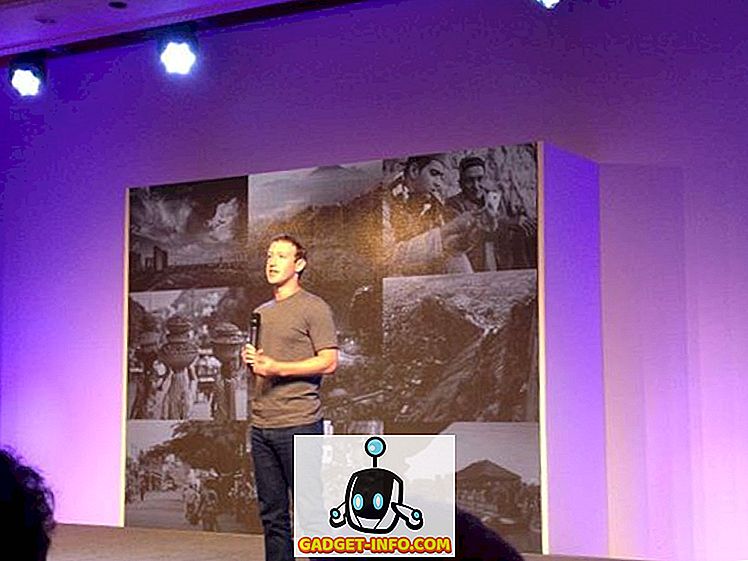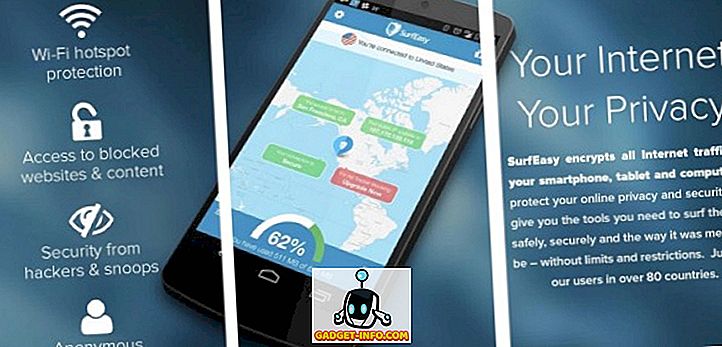Ar jūsų „Android“ įrenginys paleidžia žaidimą? Arba tiesiog norite padidinti savo prietaiso našumą konkrečiai funkcijai? Jei iš telefono ar planšetinio kompiuterio negaunate greitos patirties, galite lengvai perjungti savo procesorių ir sklandžiai paleisti šiuos žaidimus ar sunkias programas.
Kas yra overclocking?
„Overclocking“ paprasčiausiai reiškia didinti maksimalų dažnį, kurį gali paleisti jūsų procesorius, todėl padidėja „Android“ įrenginio veikimas. Pavyzdžiui, jei jūsų CPU veikia 1, 5 GHz, galite, jei norite, pritraukti jį iki 1, 8 GHz. Taip pat galite užrakinti savo prietaisą (sumažinti maksimalų laikrodžio greitį), kad sutaupytumėte baterijos veikimo laiką.
Rizika ir nauda
Didžiausias jūsų prietaiso perjungimo privalumas yra tai, kad jis jaučiasi labai greitas ir švelnus net tada, kai fone veikia daug procesų. Perkėlimas padės atsikratyti jūsų prietaiso veikimo bėdų, tačiau tai nėra be rizikos.
Pirma, yra galimybė, kad galite sugadinti aparatūrą. Atsargumo stoka gali perkaisti jūsų procesorių ir taip paaukoti ilgalaikį našumą. Be to, kai jūsų prietaisas yra pernelyg užblokuotas, jūs tikrai matysite padidėjusį akumuliatoriaus nutekėjimą, tačiau jūs galite jį užkirsti kelią tik tada, kai įrenginys prijungtas.
Išankstinės sąlygos prieš įsijungimą
Prieš bandydami „Android“ išmaniojo telefono ar planšetinio kompiuterio užblokavimą, turi būti laikomasi šių reikalavimų:
- „Android“ įrenginys turi būti įsišaknijęs.
- Įsitikinkite, kad įrenginys yra visiškai įkrautas arba bent 80% įkrautas.
- Padarykite pilną savo prietaiso atsarginę kopiją, kad galėtumėte turėti atsarginę kopiją, jei viskas atsitiks.
- Jei norite perjungti, turėsite gauti „Google Play“ parduotuvėje „overclocking“ programą, pvz., „SetCPU“
Kaip naudotis „SetCPU“, kad „Android“ įrenginį užblokuotumėte
„SetCPU“ yra labai paprasta programa, padedanti lengvai suporuoti arba sumažinti savo procesorių. Jis turi slankiklius, rodančius maksimalų ir dažnumą, kurį galite nustatyti, kad procesorius galėtų veikti, ir taip pat galite sukurti naudotojo profilius, kad šis procesas būtų automatizuotas.
Jei dar nepadarėte, gaukite „SetCPU“ programą iš „Google Play“. Atkreipkite dėmesį, kad tai yra mokama programa ir kainuos jums $ 1, 99. Įdiegę galite tęsti šias instrukcijas:
- Paleiskite programą, naudokite rekomenduojamus nustatymus ir suteikite jai prieigą prie root.

- Dabar turite pasirinkti maksimalų ir minimalų procesoriaus laikrodžio greitį. Atminkite, kad tai neturėtų būti pernelyg didelė ar per maža, o jūsų prietaisas gali keistai elgtis.
- Taip pat galite pažymėti žymės langelį „ Nustatyti įkrovą “, jei norite, kad paleidžiant įrenginį „SetCPU“ automatiškai taikytų jūsų pasirinktus greičio apribojimus.

- Kai būsite patenkinti laikrodžio greičiu, galite sukurti profilius, kad galėtumėte nustatyti laiką ar sąlygas, kai „SetCPU“ turėtų įjungti arba išjungti jūsų procesorių.

- Pavyzdžiui, kai prietaisas įkraunamas, galite padidinti savo prietaisą, kad padidintumėte našumą. Kiekvienam profiliui turėsite nurodyti ir nustatyti skirtingus prioritetus.

Taigi taip. „SetCPU“ yra neįtikėtinai paprasta naudoti ir daugeliui žmonių veikia gana gerai, kaip rodo tai, kad „Play“ parduotuvėje jis yra aukštas 4, 6 vidutinis įvertinimas.
Tačiau, jei tai jums neveikia arba tiesiog nenorite mokėti 1, 99 $ už programą, yra ir kitų, kuriuos galite pabandyti atlikti tą pačią funkciją.
Kitos „Overclock“ įrenginio programos
CPU Tuner
Labai lengvas taikymas su daugybe gerų atsiliepimų rinkoje, CPU Tuner veikia kaip akumuliatoriaus taupymo priemonė, kuri leis jums valdyti savo prietaiso energijos suvartojimą, tačiau ji gali būti naudojama prietaiso perjungimui tuo pačiu metu, kol jūsų branduolys palaiko. Naudodami šią programą galite keisti savo procesoriaus slenksčius ir laikrodžio dažnius.
Prieinamumas : CPU Tuner (nemokama) - „Google Play“ parduotuvė
Tegra Overclock
„Tegra Overclock“ leidžia pereiti nuo akumuliatoriaus taupymo režimo (peršokimo režimu) arba leisti įrenginiui padidinti našumą (perjungiant). Galite pasirinkti pageidaujamą aktyvių procesorių skaičių ir konfigūruoti vidinę ir pagrindinę įtampą tik vienu paspaudimu. Žaidėjams tai padeda gauti nuoseklų kadrų dažnį ir taupo bateriją.
Prieinamumas : Tegra Overclock ($ 4.99) - „Google Play“ parduotuvė
Išvada
Tai viskas, ko reikia, kad „Android“ įrenginį įjungtumėte. Jūs galite lengvai pagerinti savo prietaiso našumą, naudodami aukščiau aprašytus metodus, tačiau nepamirškite atlikti visiško atsarginės kopijos prieš bandydami tai padaryti. Leiskite mums žinoti savo patirtį, susijusią su užkodavimu (arba užblokavimu) ir visomis kitomis šiam tikslui tinkamomis programomis.